Windows 11 được trang bị nhiều tính năng mạnh mẽ được thiết kế để nâng cao năng suất, nhưng để thực sự khai thác tối đa tiềm năng của nó, bạn cần tùy chỉnh hệ điều hành một cách phù hợp. Điều này đặc biệt đúng nếu bạn đang sử dụng một chiếc PC đã cũ hoặc có cấu hình không quá mạnh. Bài viết này sẽ chia sẻ những mẹo tối ưu Windows 11 thiết yếu giúp hợp lý hóa quy trình làm việc, cải thiện hiệu suất và duy trì sự tập trung cao độ trong các tác vụ văn phòng hằng ngày.
 Máy tính xách tay Windows 11 hiển thị kết quả tìm kiếm tập tin bằng Listary, minh họa khả năng tối ưu công việc
Máy tính xách tay Windows 11 hiển thị kết quả tìm kiếm tập tin bằng Listary, minh họa khả năng tối ưu công việc
1. Tận Dụng Màn Hình Ảo (Virtual Desktops) Để Phân Tách Môi Trường Làm Việc
Tách biệt công việc và giải trí
Điều đầu tiên bạn nên làm để tối ưu Windows 11 là phân tách môi trường làm việc của mình; các màn hình ảo là một cách tuyệt vời để thực hiện điều đó. Nhấn phím tắt Win + Tab hoặc nhấp vào biểu tượng Task View trên thanh tác vụ để tạo một không gian riêng biệt dành cho công việc văn phòng của bạn.
Tiếp theo, bạn có thể đổi tên màn hình ảo này, sau đó kéo và thả tất cả các ứng dụng văn phòng bạn đang sử dụng vào không gian mới này. Ngay cả khi bạn đóng chúng, khi bạn mở lại, chúng sẽ xuất hiện trên màn hình ảo làm việc của bạn. Tất nhiên, bạn cũng có thể cá nhân hóa màn hình ảo này bằng một hình nền khác để dễ dàng nhận biết.
Chỉ mất vài phút để chuẩn bị màn hình ảo cho công việc văn phòng, và sau đó khi bạn chuyển sang đó, bạn sẽ sẵn sàng làm việc mà không bị các yếu tố khác làm mất tập trung.
 Màn hình laptop Windows 11 hiển thị chế độ Task View với nhiều màn hình ảo, giúp quản lý không gian làm việc hiệu quả
Màn hình laptop Windows 11 hiển thị chế độ Task View với nhiều màn hình ảo, giúp quản lý không gian làm việc hiệu quả
2. Kích Hoạt Phiên Tập Trung (Focus Sessions) Để Loại Bỏ Mọi Phiền Nhiễu
Không còn gián đoạn và thông báo bật lên
Có rất nhiều công cụ quản lý thời gian ngoài kia, nhưng bạn không cần phải tìm kiếm quá xa, vì bạn đã có một công cụ khá tốt trong Windows 11. Đó là tính năng Focus (Tập trung), và bạn có thể kích hoạt nó từ Settings (Cài đặt) -> System (Hệ thống) -> Focus (Tập trung).
Giống như bất kỳ ứng dụng tương tự nào khác, Focus cho phép bạn đặt hẹn giờ cho thời gian làm việc và nghỉ ngơi. Bạn có thể đặt đồng hồ phiên làm việc chính xác theo khoảng thời gian bạn cần, và có tùy chọn hiển thị hẹn giờ trên màn hình. Ngoài ra, trong thời gian làm việc, bạn có thể bật chế độ Do not disturb (Không làm phiền) để tắt thông báo, ẩn huy hiệu của các ứng dụng trên thanh tác vụ và tắt mọi ứng dụng nhấp nháy gây phân tâm.
Sau khi hết thời gian làm việc, bạn sẽ nhận được thông báo để nghỉ ngơi và rời mắt khỏi màn hình. Bạn thậm chí có thể sử dụng một playlist Spotify chuyên dụng trong khi làm việc để kích thích sự tập trung và năng suất của mình.
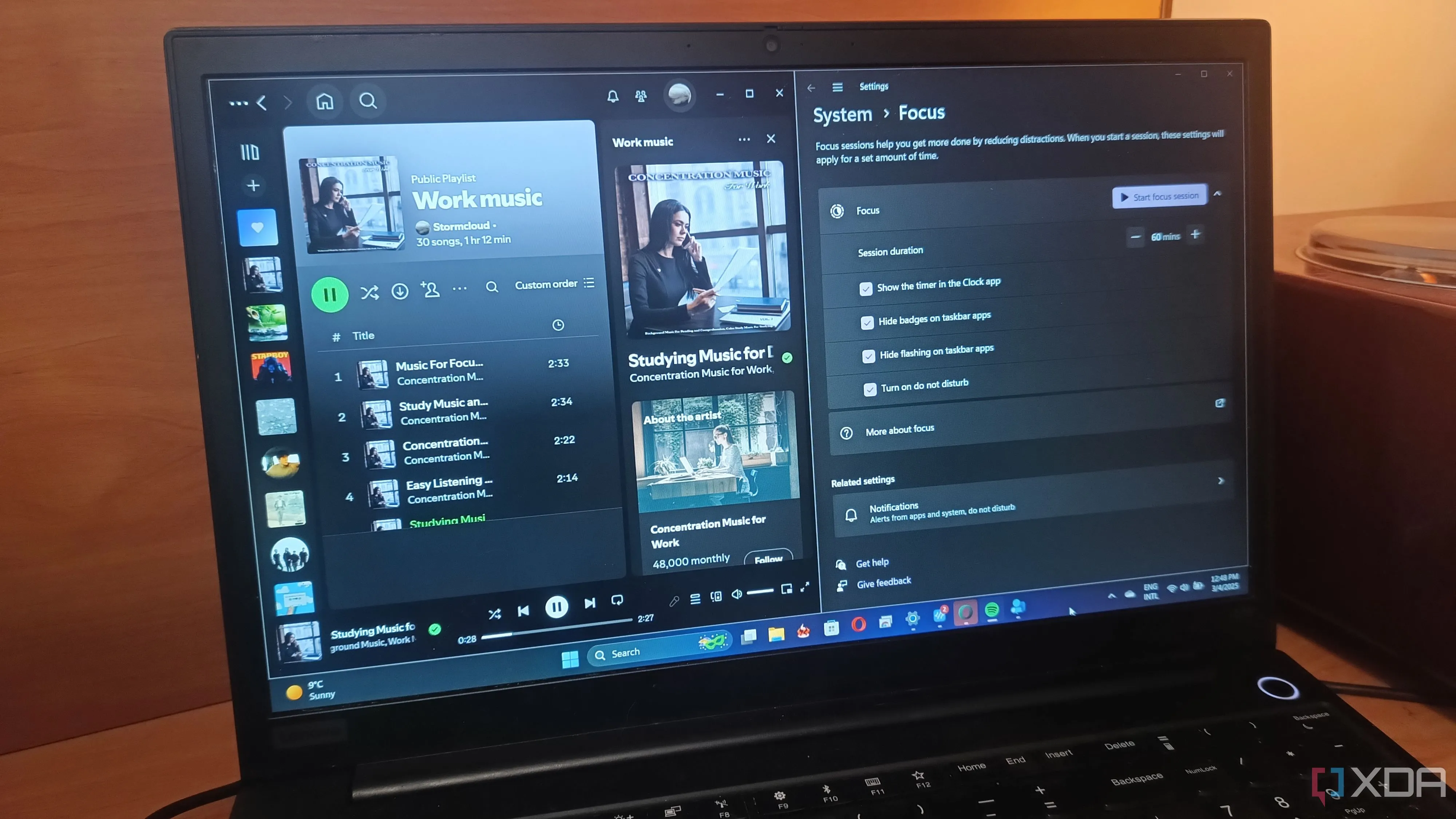 Màn hình laptop hiển thị Spotify và tính năng Focus của Windows 11 đặt cạnh nhau, hỗ trợ phiên làm việc tập trung
Màn hình laptop hiển thị Spotify và tính năng Focus của Windows 11 đặt cạnh nhau, hỗ trợ phiên làm việc tập trung
3. Tối Ưu Hệ Thống Để Đạt Hiệu Suất Cao Nhất
Bật chế độ hiệu suất cao và dọn dẹp danh sách khởi động
Nếu bạn đang làm công việc văn phòng trên laptop, điều đầu tiên bạn có thể làm để cải thiện hiệu suất của nó là chọn tùy chọn nguồn điện phù hợp. Truy cập Control Panel (Bảng điều khiển) -> Power Options (Tùy chọn nguồn điện) và chọn gói High Performance (Hiệu suất cao) với thời gian chờ ngủ/hiển thị được kéo dài. Trên Windows 11, bạn cũng có thể thay đổi chế độ nguồn từ Settings (Cài đặt) -> System (Hệ thống) -> Power & battery (Nguồn & pin). Làm việc ở chế độ nguồn hiệu suất cao sẽ đảm bảo rằng hệ thống không tiếc bất kỳ năng lượng nào cho các chương trình hoặc thành phần thiết yếu của bạn.
Một điều quan trọng khác bạn có thể làm để tăng tốc độ thiết bị của mình là tắt một số ứng dụng khởi động có thể đang chạy ngầm và tiêu tốn tài nguyên. Truy cập Task Manager (Trình quản lý tác vụ) và đi đến tab Startup (Khởi động). Tại đây, bạn có thể thấy ứng dụng nào được phép chạy khi khởi động và bạn có thể dễ dàng tắt những ứng dụng không dùng cho công việc văn phòng của mình.
Khi bạn đang ở trong Task Manager, bạn cũng nên tắt một số tiến trình bạn không sử dụng. Hãy nhớ rằng một số ứng dụng sẽ không đóng hoàn toàn khi bạn đóng cửa sổ của chúng. Kiểm tra thanh hành động ở góc dưới bên phải và đóng hoàn toàn các ứng dụng đó.
 Một chiếc laptop Surface đặt trên bàn, tượng trưng cho việc tối ưu hiệu suất máy tính Windows 11
Một chiếc laptop Surface đặt trên bàn, tượng trưng cho việc tối ưu hiệu suất máy tính Windows 11
4. Ghim Ứng Dụng Vào Thanh Taskbar và Sử Dụng Snap Layouts
Giữ cho các cửa sổ và ứng dụng của bạn luôn gọn gàng
Sẽ rất tiện lợi nếu bạn có tất cả các ứng dụng đang dùng cho công việc trên thanh tác vụ, phải không? Ít nhất là những ứng dụng quan trọng nhất. Thật đơn giản để làm điều đó. Sau khi bạn mở ứng dụng, nhấp chuột phải vào biểu tượng của nó trên thanh tác vụ và chọn Pin to taskbar (Ghim vào thanh tác vụ) từ menu.
Bây giờ mọi thứ đã có trên thanh tác vụ, bạn có thể sử dụng tính năng Snap Layouts để tối ưu hóa không gian màn hình của mình. Bạn có thể kéo các cửa sổ sang hai bên màn hình và chọn vị trí cuối cùng của chúng. Bạn có thể chọn giữa bố cục hai cột hoặc bố cục dạng lưới.
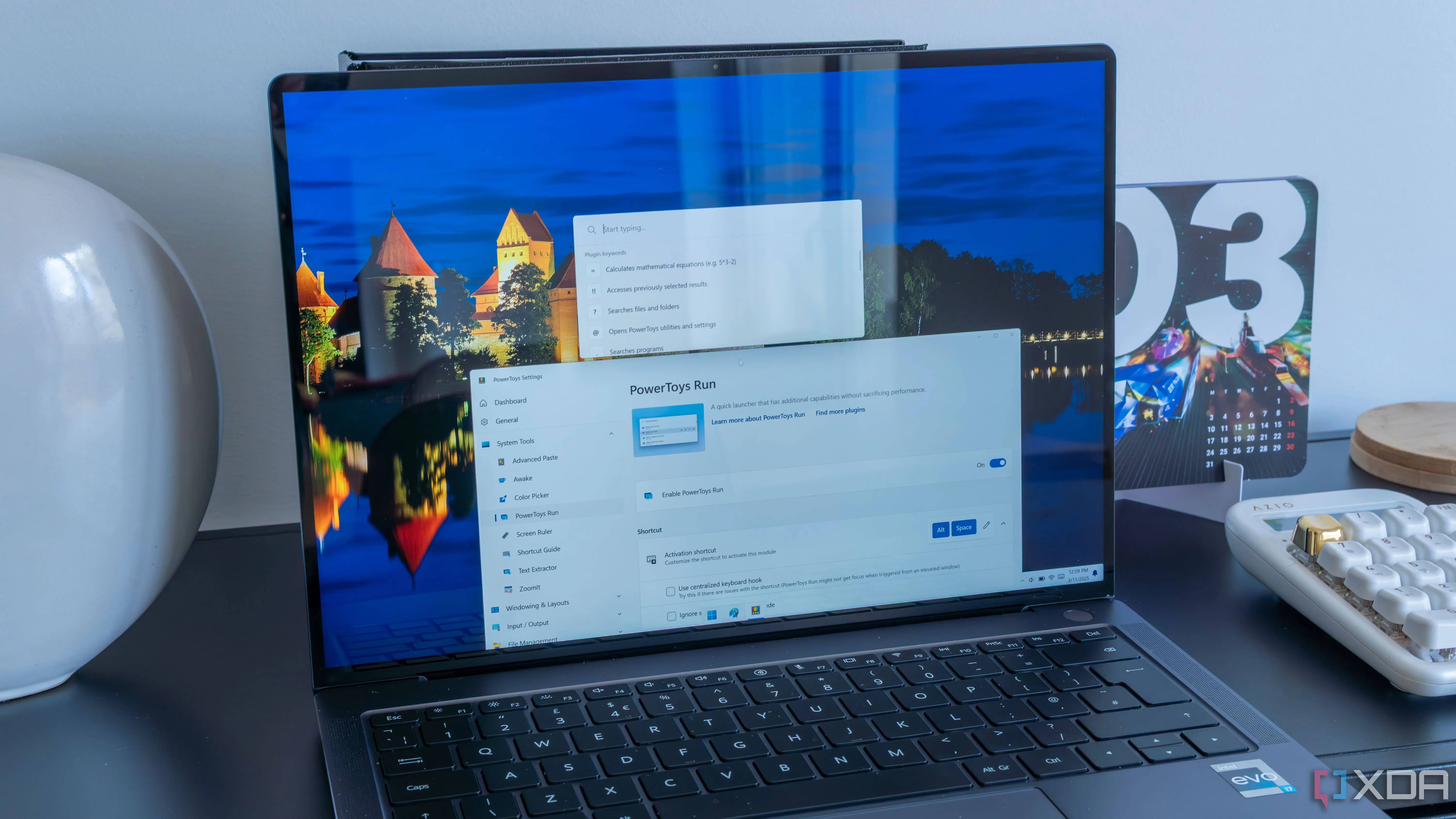 Laptop Windows 11 hiển thị PowerToys Run, một công cụ hữu ích để tăng cường khả năng sắp xếp cửa sổ và tối ưu quy trình làm việc
Laptop Windows 11 hiển thị PowerToys Run, một công cụ hữu ích để tăng cường khả năng sắp xếp cửa sổ và tối ưu quy trình làm việc
Bạn có thể nhấp chuột phải vào nút phóng to trên bất kỳ cửa sổ nào để thay đổi vị trí hoặc nhóm chúng lại. Ưu điểm của việc nhóm là các ứng dụng sẽ mở cùng nhau vào lần tới, giống như bạn đã thiết lập. Chúng tôi khuyên bạn nên làm điều đó trên một màn hình lớn (20 inch trở lên), nơi bạn có đủ không gian để sử dụng tính năng Snap Layouts một cách hiệu quả.
Một công cụ cực kỳ hữu ích khác là FancyZones. Công cụ này là một phần của Microsoft PowerToys và cung cấp khả năng tùy chỉnh màn hình tốt hơn nữa. Ví dụ, nó cho phép bạn dễ dàng chia màn hình thành ba hàng hoặc cột và cũng cho phép không gian hiển thị bên ngoài.
5. Nắm Vững Các Phím Tắt Windows 11 Thiết Yếu
Hỗ trợ đắc lực cho mọi loại hình công việc văn phòng
Việc cấu hình thiết bị Windows 11 của bạn có thể đạt đến một điểm mà năng suất chuyển sang khả năng bạn sử dụng hệ thống một cách hiệu quả. Vì vậy, đây là một số phím tắt tốt nhất sẽ giúp bạn trong công việc văn phòng, bất kể đó là gì:
- Windows key + A — Phím tắt này mở bảng Quick Settings (Cài đặt nhanh), nơi bạn có thể bật/tắt kết nối Wi-Fi và Bluetooth hoặc các tính năng khác. Bạn cũng sẽ tìm thấy cài đặt độ sáng màn hình và âm lượng ở đây.
- Windows key + E — Mở File Explorer để nhanh chóng truy cập các tập tin của bạn.
- Windows key + H — Khởi chạy tính năng gõ giọng nói cho phép bạn đọc chính tả thay vì viết bằng tay. Nó có thể cực kỳ hữu ích để viết email hoặc ghi chú.
- Windows key + N — Tổ hợp phím này mở trung tâm thông báo và lịch. Bạn cũng có thể truy cập nó bằng cách nhấp vào biểu tượng Time and date (Thời gian và ngày) ở góc dưới bên phải màn hình, nhưng một khi bạn học được phím tắt, việc sử dụng nó sẽ nhanh hơn rất nhiều.
- Windows key + P — Nếu công việc văn phòng của bạn bao gồm trình chiếu, đây là phím tắt vàng để chuyển sang máy chiếu của bạn. Tổ hợp phím cũng cho phép bạn thay đổi chế độ hiển thị cho nhiều màn hình. Việc có nhiều màn hình cũng là một cách tuyệt vời để mở rộng không gian hiển thị và cải thiện năng suất văn phòng của bạn.
- Windows key + V — Phím tắt này có lẽ là tốt nhất cho năng suất vì nó mở lịch sử bảng tạm của bạn (Clipboard history). Bạn sẽ thấy danh sách các mục cuối cùng bạn đã sao chép, chẳng hạn như văn bản, liên kết và hình ảnh, và bạn có thể dán chúng chỉ bằng một cú nhấp chuột.
 Hình ảnh minh họa các phím tắt bàn phím trên Windows 11, chìa khóa để làm việc nhanh hơn và hiệu quả hơn
Hình ảnh minh họa các phím tắt bàn phím trên Windows 11, chìa khóa để làm việc nhanh hơn và hiệu quả hơn
Cuối cùng, bạn có thể sử dụng một công cụ có tên AutoHotKey để tự động hóa các tác vụ trên PC của mình. Đây là một công cụ miễn phí và nhỏ gọn, có thể bị coi là gian lận trong thế giới game, nhưng nó có thể thực sự hữu ích cho công việc văn phòng của bạn khi bạn nắm vững nó.
Bằng cách điều chỉnh Windows 11 theo quy trình làm việc của bạn, bạn có thể giảm bớt sự lộn xộn, tăng cường hiệu suất và duy trì sự tập trung. Hãy áp dụng những mẹo này để biến chiếc PC của bạn thành một cỗ máy làm việc tinh gọn và hiệu quả cho công việc văn phòng. Tất nhiên, đừng quên luôn cập nhật các ứng dụng và hệ điều hành của bạn để đảm bảo chức năng hoạt động đúng đắn và ổn định.